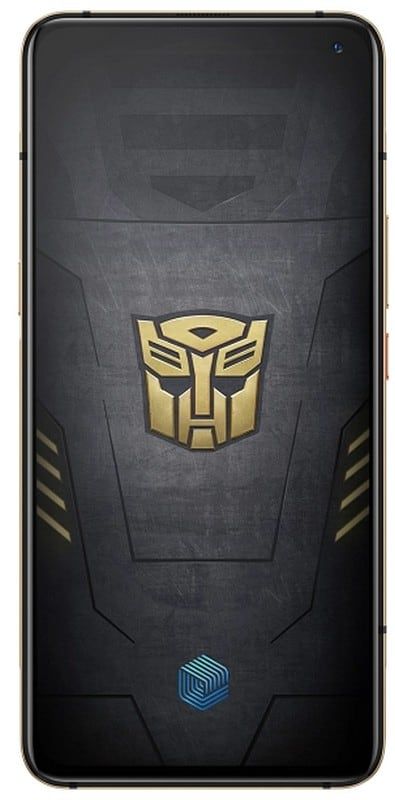Cách cập nhật iPhone đã bẻ khóa lên iOS - Hướng dẫn

Nếu các bạn đã jailbreak thiết bị iOS của mình, thì các bạn có thể đã giải quyết các vấn đề liên quan đến các bản cập nhật iOS. Các bạn có thể bị kẹt ở màn hình 'Đang kiểm tra bản cập nhật'. Nếu bạn đang gặp phải vấn đề tương tự, thì bạn nên xem hướng dẫn dưới đây để cập nhật iPhone đã jailbreak. Trong bài viết này, chúng ta sẽ nói về Cách cập nhật iPhone đã Jailbreak lên iOS - Hướng dẫn. Hãy bắt đầu nào!
Chà, nếu bạn có một thiết bị iOS chẳng hạn như iPhone, thì bạn có thể biết rõ về việc bẻ khóa. Jailbreak về cơ bản là quá trình thực tế để giải phóng iPhone của bạn khỏi giới hạn được áp đặt qua táo . Chà, bẻ khóa thực sự tương tự như root Android và người dùng chủ yếu bẻ khóa iPhone của họ để cài đặt và sử dụng các ứng dụng trái phép.
cách tải video youtube mà không cần phần mềm miễn phí
Jailbreak cũng giới thiệu rất nhiều tính năng khác như gỡ bỏ bloatware, tùy chỉnh iOS. Nếu các bạn đã jailbreak thiết bị iOS của mình, thì có thể bạn đã xử lý được các sự cố liên quan đến các bản cập nhật iOS. Ngoài ra, bạn có thể bị kẹt ở màn hình 'Đang kiểm tra bản cập nhật'. Việc bẻ khóa thiết bị iOS về cơ bản phá vỡ kết nối với các máy chủ của Apple dẫn đến những vấn đề này.
Vâng, nếu bạn đã jailbreak iPhone của mình, thì bạn không thể thực sự nâng cấp iPhone của mình lên iOS mới nhất. Nhưng nơi nào thực sự có ý chí, nơi đó sẽ xuất hiện. Vì vậy, trong bài viết này, chúng tôi sẽ chia sẻ phương pháp tốt nhất cho phép bạn nâng cấp iPhone đã jailbreak.
Cách cập nhật iPhone đã bẻ khóa lên iOS - Hướng dẫn
Phương pháp mà chúng tôi sắp chia sẻ dưới đây khá đơn giản. Tuy nhiên, bạn sẽ cần một máy tính để thực hiện quy trình. Vì vậy, bây giờ chúng ta hãy kiểm tra cách bạn có thể cập nhật iPhone đã bẻ khóa lên phiên bản iOS mới nhất.
Sao lưu thiết bị iOS của bạn
Bạn nên tạo bản sao lưu iPhone, iPad và iPod Touch trước khi cập nhật cùng với bản cập nhật phần mềm iOS mới nhất. (Hãy nhớ rằng nếu bạn chọn mã hóa bản sao lưu của mình qua iTunes. Cùng với dữ liệu thông thường, thông tin an toàn như mật khẩu, v.v. cũng được sao lưu.)
Để sao lưu thiết bị iOS của bạn, hãy mở Cài đặt trên iPhone của bạn và nhấp vào tùy chọn ‘iCloud’. Bây giờ trong menu iCloud, chỉ cần chọn ‘Sao lưu’. Ở đó, các bạn phải bật tùy chọn ‘iCloud backup’. Khi bạn làm điều đó, hãy nhấn vào nút 'Sao lưu ngay bây giờ'.
Nếu các bạn đang sử dụng bất kỳ ứng dụng hoặc dịch vụ nào khác để sao lưu dữ liệu iPhone của mình. Sau đó, chỉ cần đảm bảo sử dụng nó để sao lưu thiết bị của bạn.
Các bước: | cách cập nhật iPhone đã jailbreak
Bây giờ các bạn đã sao lưu thiết bị iOS của mình đúng cách, đã đến lúc cài đặt phiên bản iOS mới nhất qua iTunes từ PC. Vì vậy, hãy cùng tìm hiểu cách bạn có thể sử dụng iTunes để cài đặt phiên bản iOS mới nhất.
- Bạn phải đảm bảo rằng bạn đang sử dụng phiên bản iTunes mới nhất trên máy tính của mình. Bây giờ kết nối iPhone của bạn với máy tính và mở iTunes.
- Sau đó, bạn sẽ thấy một cửa sổ bật lên mới cho bạn biết về bản cập nhật iOS mới nhất. Bạn phải nhấp vào nút 'Tải xuống và cập nhật'.

- Nếu vì bất kỳ lý do gì mà các bạn không thể nhìn thấy thông báo bật lên. Sau đó, bạn cần nhấn vào biểu tượng Thiết bị trên iTunes và nhấn vào ‘Tóm tắt’. Bây giờ trên Tóm tắt và chỉ cần nhấn vào 'Kiểm tra cập nhật'
- Sau đó, chỉ cần làm theo hướng dẫn trên màn hình để nâng cấp phiên bản iOS cho iPhone của bạn.
Phần kết luận
Được rồi, đó là tất cả mọi người! Tôi hy vọng các bạn thích bài viết cách cập nhật iPhone đã jailbreak này và cũng thấy nó hữu ích cho bạn. Cung cấp cho chúng tôi phản hồi của bạn về nó. Ngoài ra nếu các bạn có thêm thắc mắc và các vấn đề liên quan đến bài viết này. Sau đó, hãy cho chúng tôi biết trong phần bình luận bên dưới. Chúng tôi sẽ liên hệ lại với bạn trong thời gian ngắn.
Có một ngày tuyệt vời!